В этом руководстве мы покажем вам, как включить новое диалоговое окно «Выбор приложений» на ПК с Windows 11. Несмотря на то, что с момента стабильного развертывания одиннадцатой версии ОС прошли месяцы, гигант из Редмонда все еще вносит улучшения пользовательского интерфейса и графические настройки в свои различные приложения. Недавно переработанный диспетчер задач и переключатель Alt-Tab привлекли внимание масс. Помимо этого. добавление наклеек также вызвало недоумение.
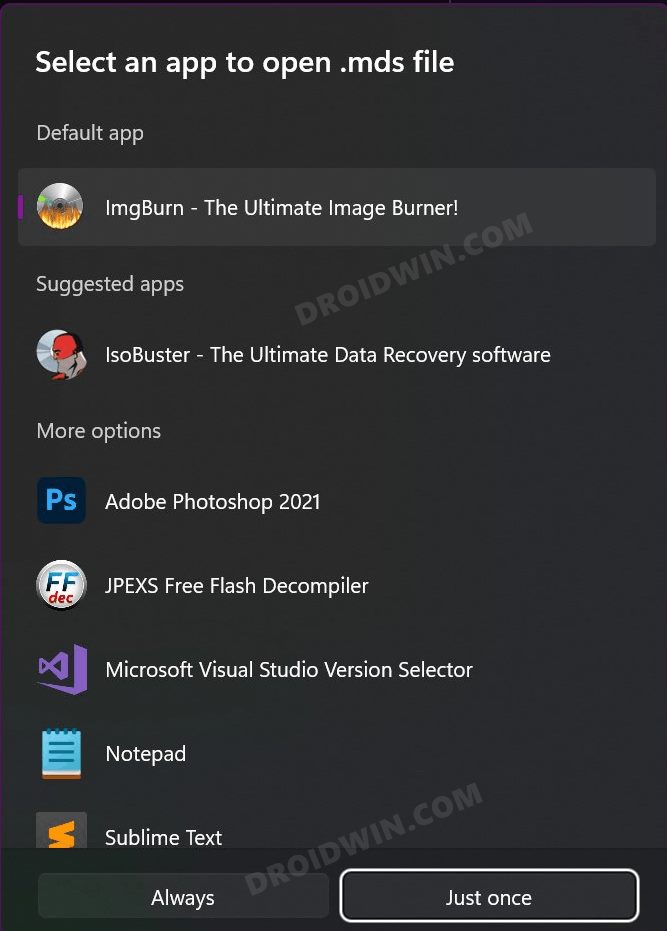
Тем не менее, было еще одно изящное дополнение, которое немного осталось незамеченным. В сборке Windows 11 22563 вы получаете полностью обновленное меню выбора приложений. Демонстрируя плавный дизайн и поддержку темной темы, это меню теперь также содержит различные наборы меню. До этого момента у вас было два варианта: «ОК» и «Всегда использовать это приложение для открытия файлов с расширением». Первый вариант откроет указанный файл через выбранное приложение только для одноразового использования, тогда как последний вариант сделает выбранное приложение приложением по умолчанию для обработки этого типа файла.
Как включить компоненты Windows 11 и Windows 10

Программы для Windows, мобильные приложения, игры — ВСЁ БЕСПЛАТНО, в нашем закрытом телеграмм канале — Подписывайтесь:)
В обновленном средстве выбора приложений все это стало более понятным. Кнопка «ОК» теперь заменена на «Только один раз», тогда как параметр «Всегда использовать это приложение» был заменен на кнопку «Всегда» (звучит знакомо, пользователи Android?).
Но, как упоминалось ранее, он все еще находится на этапе предварительного просмотра для разработчиков, и вы не можете включить его, просто включив любой переключатель. Однако существует отличный обходной путь, с помощью которого вы можете включить новое диалоговое окно «Выбор приложений» в Windows 11. И в этом руководстве мы покажем вам, как это сделать. Следуйте вместе.
Как включить новое средство выбора приложений в Windows 11
- Для начала скачайте ViveTool с GitHub и распакуйте его в любое удобное место на вашем ПК.

- Теперь перейдите в меню «Пуск» и запустите CMD от имени администратора.
- Затем измените его каталог на ту же папку, в которую вы распаковали ViveTool. Вы можете использовать команду cd для того же самого.
- Например, если инструмент извлечен в D:ViveTool, то команда будет такой: [I have simplified and broken it into three separate commands, you could also combine them into a single one]:cd D:ViveTool

- После этого выполните приведенную ниже команду, чтобы включить новое средство выбора приложений в Windows 11: vivetool.exe addconfig 36302090 2

- Вы получите сообщение об успешной настройке функции. Вот и все. Теперь просто перезагрузите компьютер, чтобы изменения вступили в силу.
- Чтобы проверить это, щелкните правой кнопкой мыши любой файл, выберите «Открыть с помощью»> «Показать дополнительные параметры», и вас поприветствует новое средство выбора файлов.

Включение DirectPlay компонента для Windows 10 и 11
Как вернуться к старому интерфейсу средства выбора файлов
Поскольку новое средство выбора файлов все еще находится на стадии тестирования, при его использовании вы можете столкнуться со сбоем и зависанием. В таком случае лучше всего вернуться к стандартному пользовательскому интерфейсу средства выбора файлов. Вот как это можно сделать:

- Для начала запустите CMD от имени администратора.
- Затем измените его каталог на папку, в которую вы распаковали ViveTool.
- После этого выполните приведенную ниже команду, чтобы вернуться к старому пользовательскому интерфейсу средства выбора файлов: vivetool delconfig 36302090 2
- Наконец, перезагрузите компьютер, и процесс завершится.
Итак, это были шаги по включению нового средства выбора приложений в Windows 11. Кроме того, мы также перечислили шаги, чтобы вернуть его в состояние по умолчанию. На данный момент не подтверждено, будет ли эта функция включена в стабильную сборку, хотя нет причин, по которым этого не должно быть.
В любом случае, пока не будет официального подтверждения того же, вышеупомянутый инструмент — ваш лучший выбор. Кроме того, мы хотели бы услышать ваше мнение об этом новом изменении пользовательского интерфейса. Поделитесь с нами своим мнением в разделе комментариев ниже.
Источник: vgev.ru
Как включить скрытые функции в Windows 11 Build 25309 (Dev)
В тестовых сборках Windows 11 Insider Preview на канале Dev компания Microsoft представляет новейшие экспериментальные функции для Windows. Кроме официально анонсированных функций, инсайдерские сборки содержат скрытые функции, которые дают общее представление о предстоящих дополнениях.
В частности, новейшая сборка Windows 11 Build 25309 (Dev) включает множество скрытых новых функций и возможностей, которые мы рассмотрим ниже.

Чтобы попробовать большинство новых функций установите Windows 11 Build 25309 (Dev) и следуйте инструкциям ниже. Готовые ISO-образы Windows 11 Insider Preview build 25309.1000, включая гибридный ISO-образ для обхода ограничений установки с поддержкой обновления поверх и сохранением данных, вы можете скачать здесь.
Как включить скрытые функции
Для включения скрытых функций и изменений вам понадобится инструмент ViVeTool. Используйте следующую инструкцию и команды для каждой отдельной функции.
- Скачайте инструмент ViveTool 0.3.2. Разархивируйте загруженный архив.
- Запустите Терминал Windows от имени администратора и перейдите в папку с программой с помощью команды Set-Location -Path (для PowerShell) или cd /d (для Командной строки).
- Выполните указанные ниже для каждой функции команды:
- Новый микшер громкости
- Новый Проводник Windows
- Раздел «Галерея» в «Проводнике»
- Уведомления и действия для профиля в меню «Пуск»
- Дополнительные рекомендации в меню «Пуск»
- Автоматическое управление цветом
- Обновленные настройки сенсорной клавиатуры
- Поддержка файловой системы ReFS

Примечание
В примерах используются команды в Терминале для профиля PowerShell . Если вы используете профиль Командная строка, замените начальную команду .vivetool на vivetool .
Если вы передумали и хотите восстановить исходный вариант, снова откройте Терминал с повышенными правами и измените параметр команды /enable на /disable.
Новый микшер громкости
Официальный анонс Windows 11 Build 25309 наконец-то раскрывает новый улучшенный микшер громкости в быстрых настройках, который позволяет легко переключать устройство вывода и изменять уровень громкости для отдельных приложений. Для его открытия также предусмотрена специальное сочетание клавиш Ctrl+Win+V.

Чтобы активировать новый микшер громкости выполните следующую команду ViveTool и перезагрузите компьютер:
.vivetool /enable /id:42106010
Новый Проводник Windows
Как мы сообщали, компания Microsoft работает над новым Проводником Windows, который основан на Windows App SDK/WinUI 3. В Windows 11 Build 25309 его стало проще включить, так как для этого больше не требуется настраивать реестр. Кроме того, он стал более стабильным в использовании.

Чтобы активировать новый Проводник Windows выполните следующие команды ViveTool и перезагрузите компьютер:
.vivetool /enable /id:40729001 .vivetool /enable /id:40731912 .vivetool /enable /id:41969252 .vivetool /enable /id:42922424
После перезагрузки компьютера вы увидите новый значок «пиццы» на панели инструментов, который указывает на то, что вы включили новый Проводник Windows.
Раздел «Галерея» в «Проводнике»
Microsoft продолжает улучшать встроенную функцию «Галерея» в Проводнике Windows. В сборке 25309 она выглядит более совершенной.

Если после включения нового «Проводника» у вас не работает пункт «Галерея», то дополнительно выполните следующие команды ViveTool и перезагрузите компьютер:
.vivetool /enable /id:41040327 .vivetool /enable /id:42295138
Уведомления и действия для профиля в меню «Пуск»
Microsoft работает над уведомлениями о важных действиях в меню «Пуск» для значка профиля пользователя. Новые функции должны привлечь внимание пользователя и напомнить ему о необходимости завершения важных задач, таких как настройка резервного копирования, OneDrive и так далее. Ранее мы сообщали об этой функции в статье Microsoft добавила новую рекламу OneDrive в меню «Пуск» Windows 11.

В сборке 25309 Microsoft продолжает тестировать новые варианты значков в меню «Пуск». Все они находятся в стадии A/B-тестирования. Если вы хотите, включите их с помощью следующих команд ViveTool и перезагрузите компьютер:
.vivetool /enable /id:36435151 /variant:1 /variantpayloadkind:1 /variantpayload:737 .vivetool /enable /id:36435151 /variant:1 /variantpayloadkind:1 /variantpayload:993 .vivetool /enable /id:36435151 /variant:1 /variantpayloadkind:1 /variantpayload:1121
Дополнительные рекомендации в меню «Пуск»
В меню «Пуск» появилась возможность отображать дополнительные рекомендации, которые будут показывать советы, ярлыки, новые приложения и многое другое. Новая опция «Show recommendations for tips, shortcuts, new apps and more» доступна в меню Параметры > Персонализация > Пуск.

Чтобы включить дополнительные рекомендации в меню «Пуск» выполните следующую команду ViveTool и перезагрузите компьютер:
.vivetool /enable /id:42916428
Автоматическое управление цветом
Компания Microsoft расширяет возможности функции «Автоматическое управление цветом» – Auto Color Management (ACM) – на сенсорные дисплеи стандарта SDR в операционной системе Windows 11. Эта функция позволяет получить точные и последовательные цвета во всех приложениях Windows на каждом поддерживаемом дисплее.
Чтобы включить ACM, пользователи должны перейти в «Параметры» > «Дисплей» > «Расширенные настройки дисплея», выбрать нужный дисплей и включить опцию «Автоматически управлять цветом для приложений». Однако, вы можете не увидеть новую опцию там, так как Microsoft постепенно развертывает ее.
Обратите внимание, что для работы функции необходимы следующие требования: драйвер WDDM версии 3.0 или выше и поддерживаемая видеокарта от AMD, Intel или NVIDIA.
Чтобы включить функцию «Автоматическое управление цветом» выполните следующую команду ViVeTool и перезагрузите компьютер:
.vivetool /enable /id:36371531
Обновленные настройки сенсорной клавиатуры
Новые настройки, определяющие, когда показывать сенсорную клавиатуру, можно найти в меню «Параметры > Время и язык > Клавиатура > Ввод > Сенсорная клавиатура».

Если вы не видите новое выпадающее меню, которое заменяет чекбокс «Показывать сенсорную клавиатуру при отсутствии подключенной клавиатуры» после обновления до новой сборки, выполните следующую команду ViVeTool и перезагрузите компьютер:
.vivetool /enable /id:37007953
Поддержка файловой системы ReFS
Перед попыткой установки Windows 11 на ReFS или форматирования нужного раздела в файловой системе ReFS рекомендуется создать полную резервную копию системы. Обратите внимание, что Windows 11 позволит отформатировать обычные тома в «ReFS», но не позволит отформатировать загрузочный диск, потому что загрузочный сектор должен быть на «NTFS» разделе.
Для включения поддержки файловой системы ReFS ;выполните следующую команду ViveTool (перезагрузка не требуется):
.vivetool /enable /id:40347509

Для форматирования нужного раздела в ReFS введите в PowerShell или командной строке следующую команду. Все данные на нём будут удалены!
format /fs:refs /devvol
Источник: www.comss.ru
Как включить компоненты Windows 11 и Windows 10


Не все системные компоненты и даже не все стандартные программы включены в последних версиях Windows по умолчанию: для работы некоторых из них требуется установка со стороны пользователя. Это могут быть «Беспроводный дисплей», Песочница, виртуальные машины Hyper-V, .NET Framework или Telnet, Подсистема Windows для Linux, а в некоторых случаях даже такие программы как «Блокнот», которые тоже теперь относятся к опциональным компонентам.
В этой инструкции для начинающих о том, как установить дополнительные, не установленные по умолчанию, компоненты Windows 11 и Windows 10 — сейчас это выполняется сразу в двух расположениях системы.
Установка компонентов в панели управления
В Windows 11 и последних версиях Windows 10 установка дополнительных компонентов возможна сразу в двух расположениях: через панель управления и в параметрах. При этом компоненты в этих двух расположениях не дублируют друг друга. Сначала об установке компонентов в «Панель управления».
- Зайдите в Панель управления (можно использовать поиск в панели задач) и откройте пункт «Программы и компоненты». Второй путь попасть в нужное окно — нажать клавиши Win+R на клавиатуре, ввести appwiz.cpl и нажать Enter.
- В открывшемся окне слева нажмите «Включение или отключение компонентов Windows».

- Отметьте компоненты, которые требуется установить и нажмите «Ок».

- Дождитесь завершения установки , а при запросе на перезагрузку компьютера, выполните перезагрузку.
Добавить в заметки чтобы посмотреть позже?
На этом установка требуемых компонентов будет завершена, и они должны исправно работать.
При необходимости удаления установленных описанным методом компонентов, зайдите в то же окно, снимите отметку с соответствующего компонента и нажмите «Ок»: будет выполнено удаление, для некоторых пунктов — с необходимостью последующей перезагрузки.
Как установить дополнительные компоненты в параметрах
Второе расположение, где выполняется установка дополнительных компонентов в последних версий Windows — «Параметры». Как было отмечено ранее, в списке доступных к установке элементов присутствует отличающийся от «панели управления» набор.
Установка дополнительных компонентов в Параметрах приложений Windows 11
В Windows 11 для установки дополнительных компонентов через Параметры выполните следующие шаги:
- Откройте Параметры (можно нажать клавиши Win+I) и перейдите в раздел «Приложения».
- Откройте пункт «Дополнительные компоненты».

- В разделе «Добавление дополнительного компонента» нажмите «Посмотреть функции».

- Отметьте дополнительные компоненты, которые требуется установить и нажмите «Далее».

- Нажмите кнопку «Установить» и дождитесь завершения установки .
Опциональные компоненты в параметрах Windows 10
В Windows 10 все действия очень похожи, присутствуют лишь незначительные отличия в пути к нужным разделам параметров:
- Откройте Параметры и перейдите в раздел «Приложения».
- В пункте «Приложения и возможности» нажмите по ссылке «Дополнительные компоненты».

- Вверху следующего окна нажмите «Добавить компонент».

- Отметьте дополнительные компоненты, которые нужно установить и запустите установку кнопкой внизу окна выбора.

Установка компонентов в командной строке
Существует возможность установки дополнительных компонентов с помощью командной строке и команд Dism.exe. Получить список доступных в вашей версии Windows компонентов и их статус можно командой Dism /online /Get-Features
Последующая установка выполняется в командной строке, запущенной от имени администратора командой вида:
Dism /online /Enable-Feature /FeatureName:ИМЯ_функции /All
Более подробно об управлении дополнительными компонентами с помощью Dism можно прочитать в официальной справке на сайте Майкрософт.
Видео
remontka.pro в Телеграм | Другие способы подписки
Источник: trafictop.top